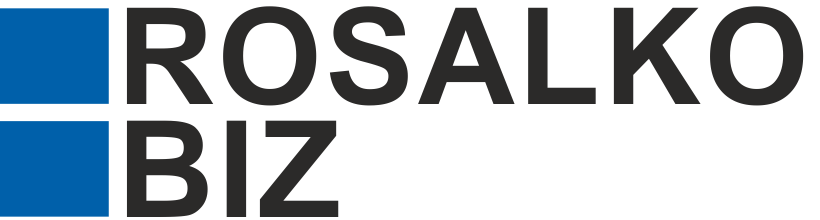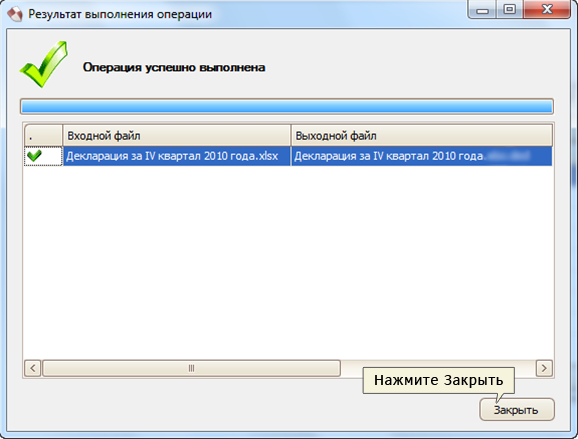Подписание и зашифровка файла декларации с помощью программы КриптЭК-Д
1. Запустите программу КриптЭК-Д.
2. Для подписания и шифрования файла декларации нажмите «Файл», затем кнопку «Подготовить декларацию».
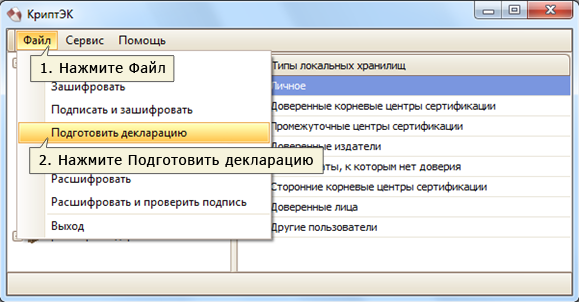
3. В мастере подготовки файла декларации нажмите «Далее».

4. Нажмите «Добавить» или «Добавить папку», чтобы загрузить файл декларации или папку с файлами (файл декларации должен быть в формате xml) . Выберите нужный файл или папку.
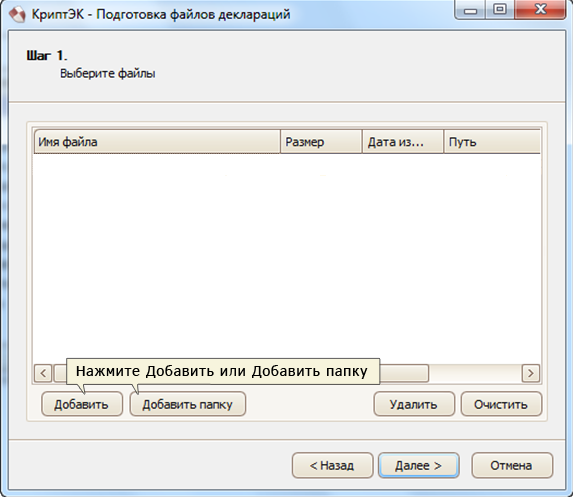
5. После выбора файла декларации нажмите «Далее» в мастере подготовки.
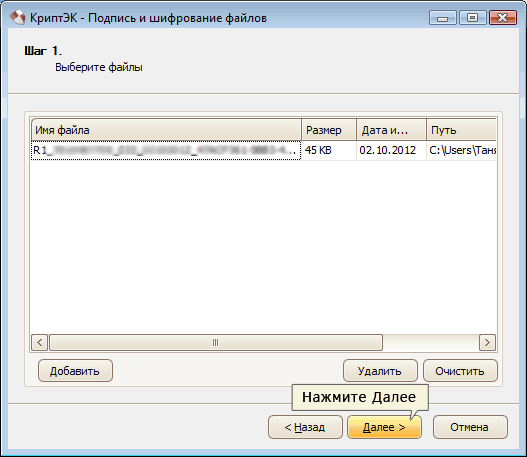
6. В следующем окне необходимо выбрать сертификат отправителя, для этого нажмите «Выбрать», после чего выберите нужный сертификат.
Если при добавлении личного сертификата возникает ошибка, выполните действия по двум инструкциям:
Установка личного сертификата и Установка сертификата удостоверяющего центра
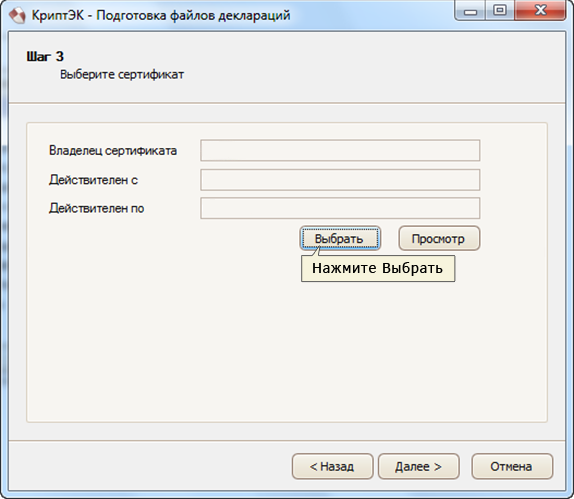
7. После выбора сертификата нажмите «Далее»
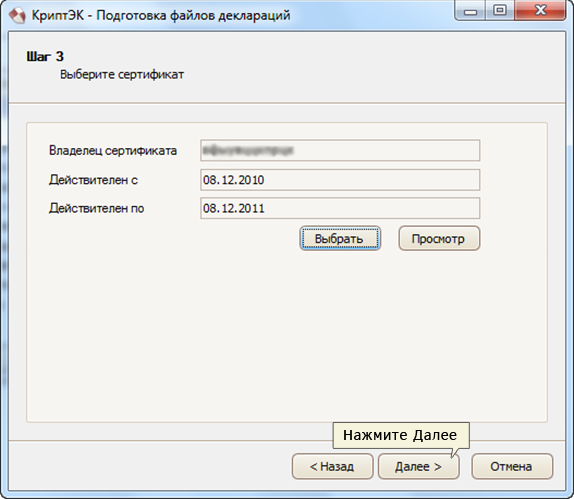
8. В следующем окне нужно выбрать сертификат получателя, для этого нажмите «Добавить».
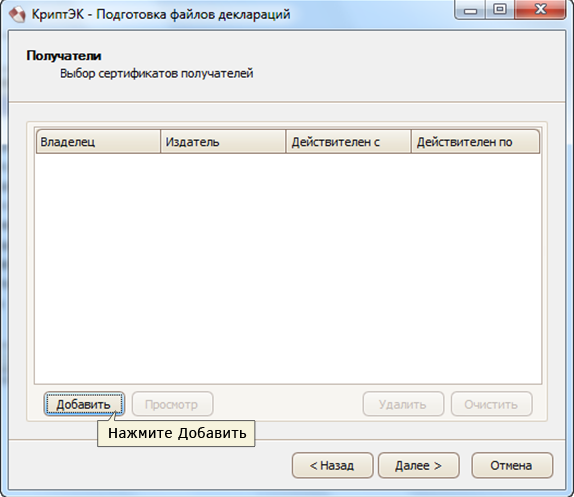
9. В окне выбора сертификата в хранилище «Другие пользователи» выберите сертификат Федеральная служба по регулированию алкогольного рынка, нажмите «Ок».

10. В списке получателей должен появиться сертификат Росалкогольрегулирование, нужно выбрать сертификат получателя Субъекта, для этого нажмите «Добавить».
11. В окне выбора сертификата в хранилище Другие пользователи выберите сертификат Субъекта, который соответствует вашему региону, затем нажмите «Ок».
В том случае, если информационная система развернута на стороне Росалкогольрегулирования (Субъект РФ выделен зеленым цветом), необходимо выбирать сертификат Орган исполнительной власти субъекта РФ.
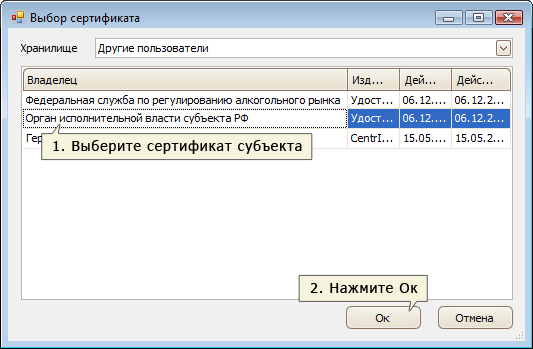
12. В списке сертификатов получателей должно быть указано два сертификата: сертификат Субъекта РФ и сертификат Росалкогольрегулирования. После выбора сертификатов получателей нажмите «Далее».
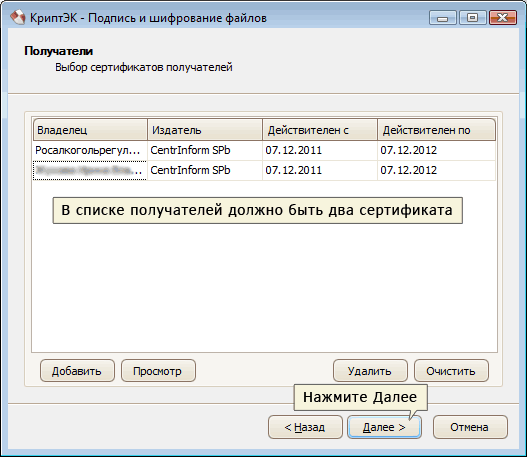
13. В следующем окне нажмите «Закончить».
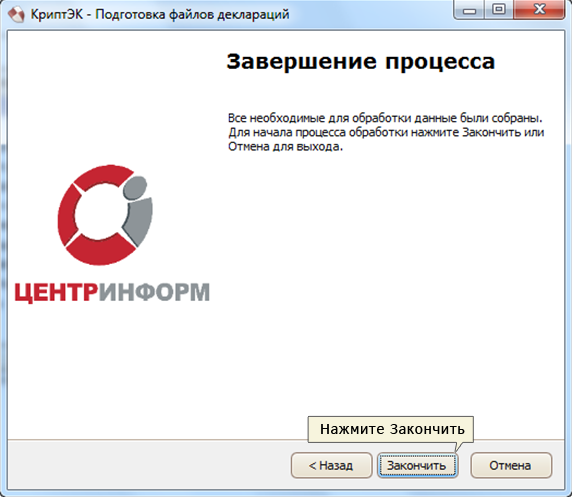
14. Следующее окно проинформирует вас о том, что файл был успешно подписан и зашифрован. Нажмите «Закрыть».
Если при подписании появляется ошибка (см. картинку ниже), необходимо ввести лицензию на КриптЭК-Д. Для этого воспользуйтесь инструкцией Активация программы КриптЭК-Д (ссылка), затем повторите подписание и шифрование файла декларации.

15. После подписания и шифрования должен появиться новый файл с расширением .sig.zip.enc Расширение .enc может не отображаться в проводнике Windows.
16. После того, как вы успешно зашифровали и подписали декларацию, необходимо отправить ее в Субъект РФ и ФСРАР через «Личный кабинет» на портале Росалкогольрегулирования, для этого воспользуйтесь инструкцией Подача алкогольных деклараций.
Источник: ФГУП ЦентрИнформ